Szakszerű megoldásainkkal pillanatok alatt megszabadulhat a folyamattól
- A Cygwin nagyszerű eszköz azoknak a felhasználóknak, akik Linux-alapú alkalmazásokat próbálnak lefordítani Windows rendszeren.
- Sok felhasználó problémába ütközik a Cygwin eltávolításakor a Windows rendszerben, mivel nem szerepel a Vezérlőpultban vagy a Beállításokban.
- Számos módja van a Cygwin eltávolításának, többek között emelt szintű parancssor használatával vagy a File Explorer programból.

xTELEPÍTÉS A LETÖLTÉSI FÁJLRA KATTINTVA
- Töltse le a Restoro PC-javító eszközt amely a szabadalmaztatott technológiákkal együtt jár (szabadalom elérhető itt).
- Kattintson Indítsa el a szkennelést hogy megtalálja azokat a Windows-problémákat, amelyek számítógépes problémákat okozhatnak.
- Kattintson Mindet megjavít a számítógép biztonságát és teljesítményét befolyásoló problémák megoldásához.
- A Restoro-t letöltötte 0 olvasói ebben a hónapban.
A Cygwin népszerű szoftver a fejlesztők körében, mivel lehetővé teszi Linux alapú alkalmazások fordítását Windows rendszeren. És tekintettel a fejlett működésére, a felhasználók nem távolíthatják el a Cygwint a Windows rendszerben, mint a többi alkalmazást.
Nincs benne opció Beállítások nak nek távolítsa el a programot, és a felhasználók nem találják a Cygwin-t Kezelőpanel. Tehát eltávolíthatja a Cywint a Windowsból? A válasz igen, de ez egy kicsit bonyolultabb, mint azt az ember gondolná. Találjuk ki!
Biztonságos a Cygwin telepítése?
Igen, a Cygwin telepítése biztonságos! A különféle nyílt forráskódú eszközök elérhetősége miatt ez a szoftver sok fejlesztő számára. Életképes megoldást jelent azok számára, akik Linux-alkalmazásokat szeretnének futtatni Windows rendszeren.
Tehát, ha még nem döntötte el, hogy eltávolítja a Cygwint a Windows rendszerből, íme néhány előnye:
- Könnyen kezelhető: A jobb hozzáférhetőség és a könnyű használat a Cygwin két fő előnye, így az egyik a legjobb telepíthető terminálemulátorok.
- Nem terheli a lemezt: A Cygwin könnyű és nem foglal sok helyet. Ez egy végrehajtható fájl, amely letölti a futtatáshoz szükséges erőforrásokat.
- Gyorsabb eredmények: Ami az eredményeket illeti, a Cygwin egyértelműen a legjobb lehetőségek közé tartozik, tekintve kiváló teljesítményét, valamint azt, hogy gyorsan és helyesen teljesít.
Hogyan távolíthatom el teljesen a Cygwin-t?
1. A Parancssor használata
- nyomja meg ablakok + R kinyitni Fuss, típus szolgáltatások.msc a szövegmezőben, és kattintson a gombra rendben.
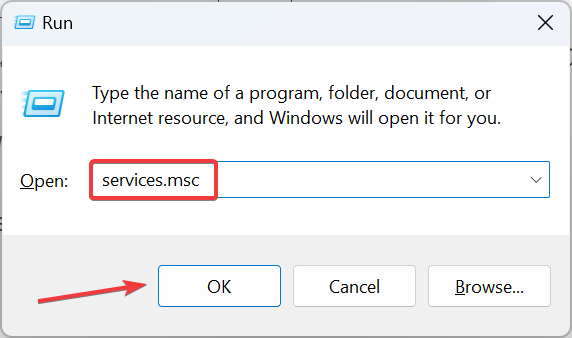
- Keresse meg és kattintson duplán a CYGWIN sshd szolgáltatás.
- Válassza ki Letiltás tól Indítási típus legördülő menüben kattintson a gombra Állj meg, és akkor rendben a változtatások mentéséhez.
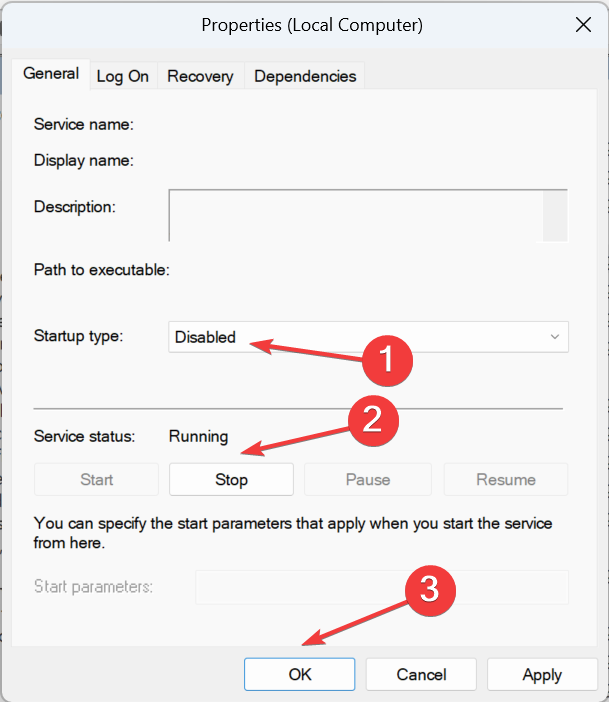
- Hasonlóképpen állítsa le a következő szolgáltatásokat is, ha talál ilyet:
- Cygwin cron
- Cygwin cygserver
- Cygwin inetd
- Cygwin apache
- Cygwin postgresql
1.2 A Cygwin eltávolítása
- nyomja meg ablakok + R kinyitni Fuss, típus cmd, és nyomja meg Ctrl + Váltás + Belép.
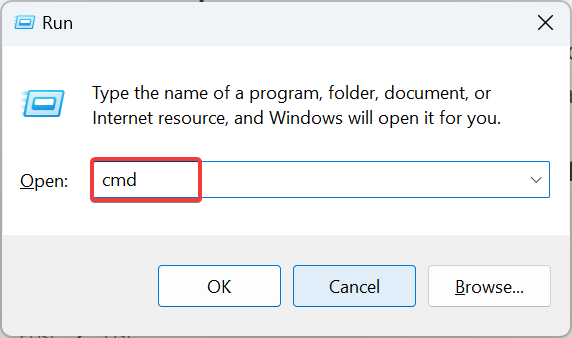
- Kattintson Igen ban,-ben UAC gyors.
- Illessze be a következő parancsot, és nyomja meg a gombot Belép a mappa tulajdonjogának átvételéhez:
takeown /r /d y /f cygwin
- Most futtassa ezt a parancsot a speciális engedélyekhez:
icacls cygwin /t /grant Mindenki: F - Végül hajtsa végre a következő parancsot a végrehajtható fájl és fájljainak törléséhez:
rmdir /s /q cygwin
1.3 A beállításjegyzék bejegyzések és a megmaradt fájlok törlése
- nyomja meg ablakok + R kinyitni Fuss, típus regedit, és nyomja meg Belép kinyitni Rendszerleíróadatbázis-szerkesztő.

- Kattintson Igen a promptban.
- Keresse meg a Cygwin kulcs a kettő bármelyike alatt, HKEY_LOCAL_MACHINE és HKEY_CURRENT_USER.
- Ha talál ilyeneket, kattintson rájuk jobb gombbal, és válassza ki Töröl.

- Kattintson Igen a megerősítő promptban.

- Ezenkívül törölje a gyorsítótárat, Start menü ikonok vagy asztali parancsikonok Cygwin.
Ez az! Bár kissé időigényes, ez a legegyszerűbb módja a Cygwin CMD-vel való eltávolításának Windows 7 rendszerben, valamint a többi iterációban. Az összes Cygwin-csomag és a maradék fájlok eltávolítása után ezt is megteheti jelentős lemezterületet szabadít fel.
2. A jogosultságok módosításával
- nyomja meg ablakok + E kinyitni Fájlkezelő, menj a C: meghajtót, kattintson a jobb gombbal a Cygwin mappát, és válasszuk ki Tulajdonságok.

- Menj a Biztonság fület, és kattintson a gombra Fejlett.

- Most kattintson a gombra változás.

- Írja be az aktuális felhasználónevet a szövegmezőbe, kattintson a gombra Ellenőrizze a neveket, majd tovább rendben.

- Jelölje be a jelölőnégyzeteket Cserélje ki a tulajdonost az alkonténereken és az objektumokon és Cserélje le az összes gyermekobjektum-engedély-bejegyzést az objektum örökölhető engedélybejegyzéseire, majd kattintson rendben.

- Kattintson rendben a változtatások mentéséhez.
- Ismét irány a Biztonság fület, és kattintson Szerkesztés.

- Kattintson Hozzáadás.

- Írja be a korábban használt felhasználónevet, majd kattintson a gombra Ellenőrizze a neveket, és rendben.
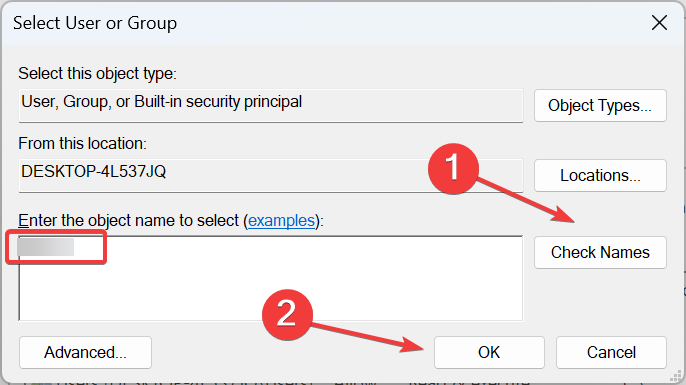
- Válassza ki a felhasználót, majd jelölje be a jelölőnégyzetet Teljes felügyelet, és kattintson rendben a változtatások mentéséhez.

- Ha elkészült, nincs más hátra, mint kiválasztani a mappát, és megnyomni Töröl hogy törölje a Cygwin fájlokat.
Szakértői tipp:
SZPONSORÁLT
Néhány PC-problémát nehéz megoldani, különösen, ha hiányzó vagy sérült rendszerfájlokról és Windows-tárakról van szó.
Ügyeljen arra, hogy speciális eszközt használjon, mint pl Fortect, amely átvizsgálja és lecseréli a törött fájlokat a tárhelyéből származó friss verziókra.
A Cygwin Windows rendszerben való eltávolításának másik módja a File Explorer segítségével átveszi a mappa tulajdonjogát. Ez nagyon hasonlít a Command Prompt módszerhez, a különbség az, hogy minden műveletet manuálisan hajtanak végre. És ne felejtse el törölni a rendszerleíró adatbázis bejegyzéseit és a gyorsítótárat, amint azt korábban leírtuk.
- Mi az a Charmap.exe és hogyan kell megfelelően használni
- AMD High Definition Audio Device Driver: Letöltés és telepítés
- Töltse le az Intel High Definition Audio illesztőprogramot a Windows 11 rendszerhez
- Mi az a SelfCert.exe és hogyan lehet digitális tanúsítványt létrehozni
3. Harmadik féltől származó eltávolító segítségével
Ha úgy találja, hogy a két megoldás meglehetősen bonyolult, a Cygwin Windows 11 rendszerből való eltávolításának gyors módja a dedikált eltávolító szoftver. Ezek azonosíthatják a számítógépen lévő folyamatokat és alkalmazásokat, és gyorsan eltávolíthatják azokat.
A program eltávolítása mellett az eltávolító azonosítja a rendszerleíró adatbázis bejegyzéseit, és megkeresi az alkalmazás gyorsítótárát, biztosítva, hogy az összes törlésre kerüljön.
Mielőtt elmész, nézd meg nálunk Linux és Windows összehasonlítása, hogy jobban megértsük a kettőt.
Bármilyen kérdés esetén, vagy megoszthatja, hogy melyik módszer működött a legjobban az Ön számára, írjon megjegyzést alább.
Továbbra is problémákat tapasztal?
SZPONSORÁLT
Ha a fenti javaslatok nem oldották meg a problémát, akkor számítógépén súlyosabb Windows-problémák léphetnek fel. Javasoljuk, hogy válasszon egy olyan all-in-one megoldást, mint pl Fortect a problémák hatékony megoldásához. A telepítés után egyszerűen kattintson a Megtekintés és javítás gombot, majd nyomja meg Indítsa el a Javítást.

![Javítás: Fekete képernyővel kapcsolatos problémák a Windows 10 rendszerben [Egyszerű útmutató]](/f/2e876f26407ec1e79006aff559576a36.jpg?width=300&height=460)
